Når du bruger Cortana-søgning til at finde et installeret program, vises programmet muligvis ikke i startmenuens søgeresultater, selvom genvejen findes i mappen Startmenu. For eksempel, med Word 2016 installeret og dets genvej til stede i Start-menumappen, når du skriver "word", vil søgeresultaterne vise WordPad og andre standardresultater undtagen Word 2016. Dette er ikke specifikt for Office-pakken, men det sker også for andre programmer.
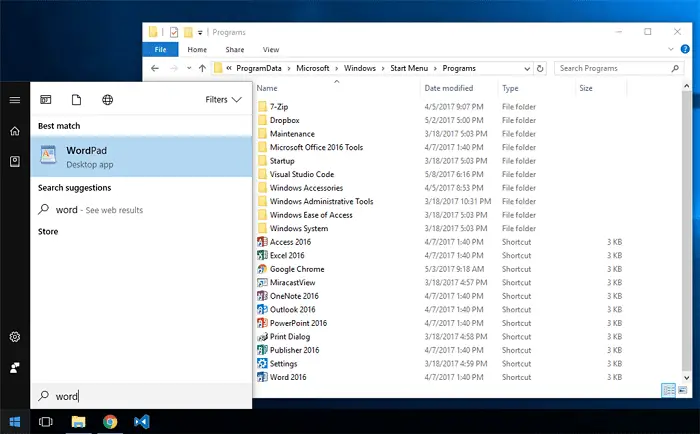
Rette: Startmenu Cortana-søgning Finder ikke apps
Indekseringsindstillingerne kan vise "Startmenu" på listen over inkluderede steder. Det hjælper heller ikke at genopbygge indekset. Denne fejl ser ud til at være dukket op først i Windows Creators Update (v1703), og forbliver uløst i Fall Creators Update (v1709).
Fix 1: Tilladelse af baggrundsapps løser problemet
Redditor /u/Drimzi har fundet ud af, at søgningen i Startmenuen ikke opdateres, hvis baggrundsapps er deaktiveret for at spare batteristrøm. For at løse søgeproblemet skal du aktivere indstillingen "Lad apps køre i baggrunden" i
Indstillinger > Privatliv > Baggrundsapps. Det er lige meget, om du deaktiverer hver app på listen, men aktiverer hovedkontakten "Lad apps køre i baggrunden“.Startmenusøgning kan ikke finde installerede programmer fra Windows10
Ovenstående indstilling kan også konfigureres ved hjælp af registreringseditoren. Start regedit.exe, og naviger til følgende tast:
HKEY_CURRENT_USER\Software\Microsoft\Windows\CurrentVersion\BackgroundAccessApplications
Højreklik BackgroundAccessApplications, og vælg Ny > DWORD (32-bit) værdi.
Navngiv værdien GlobalUserDisabled og sæt dens data til 0.
Afslut registreringseditoren og genstart Windows.
Rettelse 2: Geninstaller startmenuen ved hjælp af PowerShell
Åbn Task Manager → Detaljer fanen, og afslut StartMenuExperiencehost.exe proces, hvis den kører.
Start PowerShell som administrator, og kør disse kommandoer en efter en og tryk GÅ IND:
Get-AppxPackage Microsoft. Windows. StartMenuExperienceHost | Foreach {Add-AppxPackage -DisableDevelopmentMode -Register "$($_.InstallLocation)\AppXManifest.xml"}
Bemærk: Hvis StartMenuExperienceHost.exe kører, når ovenstående kommando køres, får du følgende fejl:
Add-AppxPackage: Implementeringen mislykkedes med HRESULT: 0x80073D02, Pakken kunne ikke installeres, fordi de ressourcer, den ændrer, er i brug i øjeblikket. fejl 0x80073D02: Kan ikke installeres, fordi følgende apps skal lukkes Microsoft. Windows. StartMenuExperienceHost.
Get-AppxPackage Microsoft. Windows. ShellExperienceHost | Foreach {Add-AppxPackage -DisableDevelopmentMode -Register "$($_.InstallLocation)\AppXManifest.xml"}
Det her geninstallerer startmenuen (StartMenuExperienceHost, ShellExperienceHost) og Cortana. Genstart Windows og se, om Cortana er i stand til at finde appgenveje i Startmenuen. Se også Geninstaller eller reparer fastlåst Windows 10 Startmenu og proceslinje, og ret "Kritisk fejl".
Bemærk: Hvis du har problemer med, at Windows Search (ikke kun med Cortana) ikke finder filerne korrekt, skal du følge instruktionerne i artiklen Nulstil og genopbyg Windows-søgning for at løse indekseringsproblemer.
Windows 10 Start søgeresultater Tom og hvid skærm vises
Her er et lignende Cortana-problem.
Når du skriver noget i Windows 10 Start søgning (Cortana), kan resultatsiden være helt tom og kun vise den hvide baggrund. Også mulighederne nemlig Alle, Apps, Dokumenter, E-mail, Web, og Flere muligheder mangler i toppen.
Lad os se, hvordan du løser problemet med Windows 10 Start søgning (Cortana) med hvid skærm i dette afsnit. Dette problem er anderledes end problemet "Søg finder ikke apps". Den tomme hvide skærm lyder ikke som et søgeindekseringsproblem. Det kan snarere være en fejlfungerende Cortana-app eller et beskadiget Cortana-datalager.
Generelt, når Cortana ikke har nogen lokale eller webresultater, der matcher dit søgeord, tilbyder det dig det Se webresultater mulighed under Bedste match. Hvorimod i ovenstående tilfælde er hele Cortana-skærmen tom, og den viser bare den hvide baggrund. Dette tyder på, at Cortana-appen eller dens datalager er blevet ødelagt.
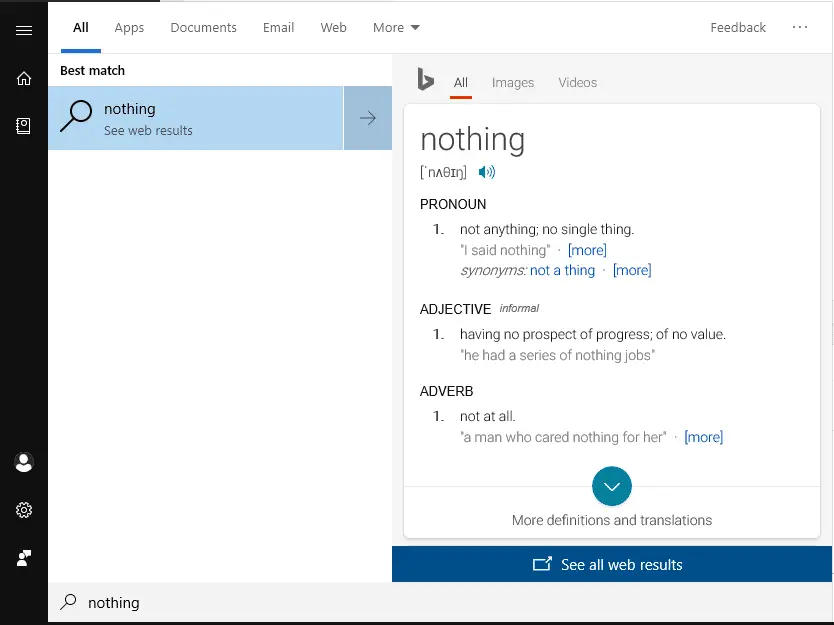
Nulstilling af Cortana-datalageret eller geninstallation af Cortana burde løse problemet. Følg nedenstående trin.
Fix 1: Nulstil Cortana via appindstillinger
- Klik på Start
- Højreklik på Cortana → Mere → Appindstillinger
Dette åbner Cortana-appens indstillingsside direkte.
- Klik Nulstil
- Klik Nulstil igen, når du ser beskeden "Dette sletter permanent appens data på denne enhed, inklusive dine præferencer og logindetaljer."
Rettelse 2: Geninstaller startmenuen ved hjælp af PowerShell
Hvis det ikke hjælper at nulstille Cortana-appen, kan du prøve at geninstallere ShellExperienceHost og Cortana ved hjælp af PowerShell.
- Lancering PowerShell.exe som administrator, og kør følgende kommando og tryk på GÅ IND:
Get-AppxPackage Microsoft. Windows. ShellExperienceHost | Foreach {Add-AppxPackage -DisableDevelopmentMode -Register "$($_.InstallLocation)\AppXManifest.xml"}
Det her geninstallerer menuen Start (ShellExperienceHost). Genstart Windows og se, om søgeresultatsiden er rettet.
Rettelse 3: Omdøb Cortana-datamappen manuelt
For at omdøbe Cortana-datamappen på din brugerprofil skal du bruge en anden administratorkonto. Dette skyldes, at når du er logget ind, er Cortana-datamappen på din profil i brug af searchui.exe, Cryptographic Services, dllhost.exe og andre Windows-processer.
- Åbn Indstillinger → Konti → Familie og andre brugere → Tilføj en anden til denne pc.
- Opret en 2 administrator konto (f.eks. TestUser) på dit system
- Log af den aktuelle brugerkonto (f.eks. Bruger1)
- Log ind på den nyoprettede administratorkonto.
- Åbn File Explorer og gennemse følgende mappe (af Bruger 1):
C:\Users\{User1}\AppData\Local\Packages\ - Omdøb
Microsoft. Windows. Cortana_cw5n1h2txyewytilMicrosoft. Windows. Cortana_cw5n1h2txyewy - GAMMEL - Log af den nye brugerkonto
- Log ind på din oprindelige konto (Bruger1)
- Geninstaller Cortana igen som nævnt i Fix 2.
- Slet den nyoprettede (TestUser) brugerkonto.
Mange brugere har angivet, at omdøbning af Cortana-datamappen fra en anden konto har løst problemet med tomme og hvide Cortana-søgeresultater.
[Løst] Programmer kan ikke startes fra Start søgeresultater
Nulstilling af Cortana-datamappen som i Fix #3 ovenfor også løser et problem, hvor når du søger efter et program via Start-menuen, programmer starter ikke når den startes fra Cortana-søgeresultater. Se Reddit-tråden Windows 10 Search Bar åbner ikke programmer, der ikke er angivet som "Trusted Windows Store App hvor mange brugere har angivet den omdøbning Microsoft. Windows. Cortana_cw5n1h2txyewy har løst problemet med startmenuens søgeresultater, der ikke starter apps, når der klikkes på dem.
En lille anmodning: Hvis du kunne lide dette opslag, så del venligst dette?
En "lille" andel fra dig ville virkelig hjælpe meget med væksten af denne blog. Nogle gode forslag:- Fastgør det!
- Del det på din yndlingsblog + Facebook, Reddit
- Tweet det!
Relateret artikel
- Windows 10 Startmenu virker ikke eller forårsager "Kritisk fejl"